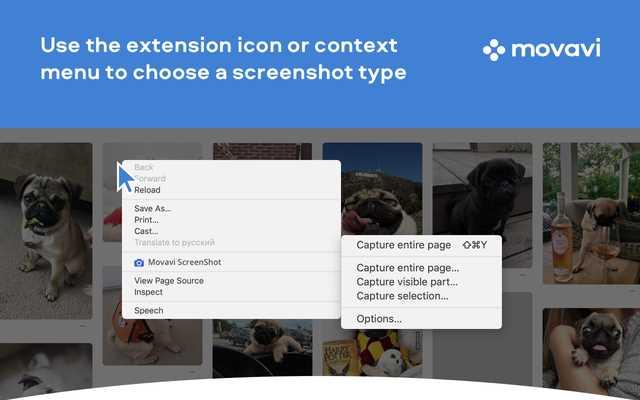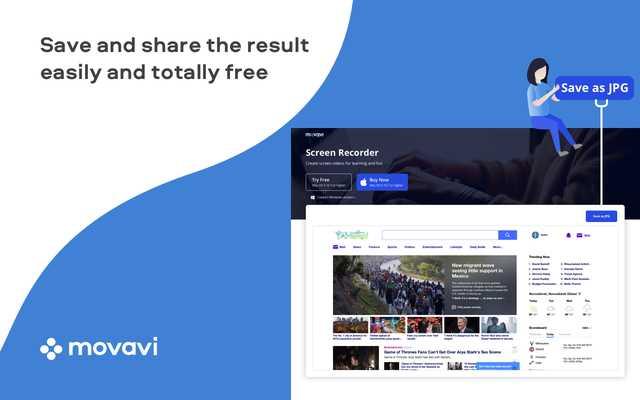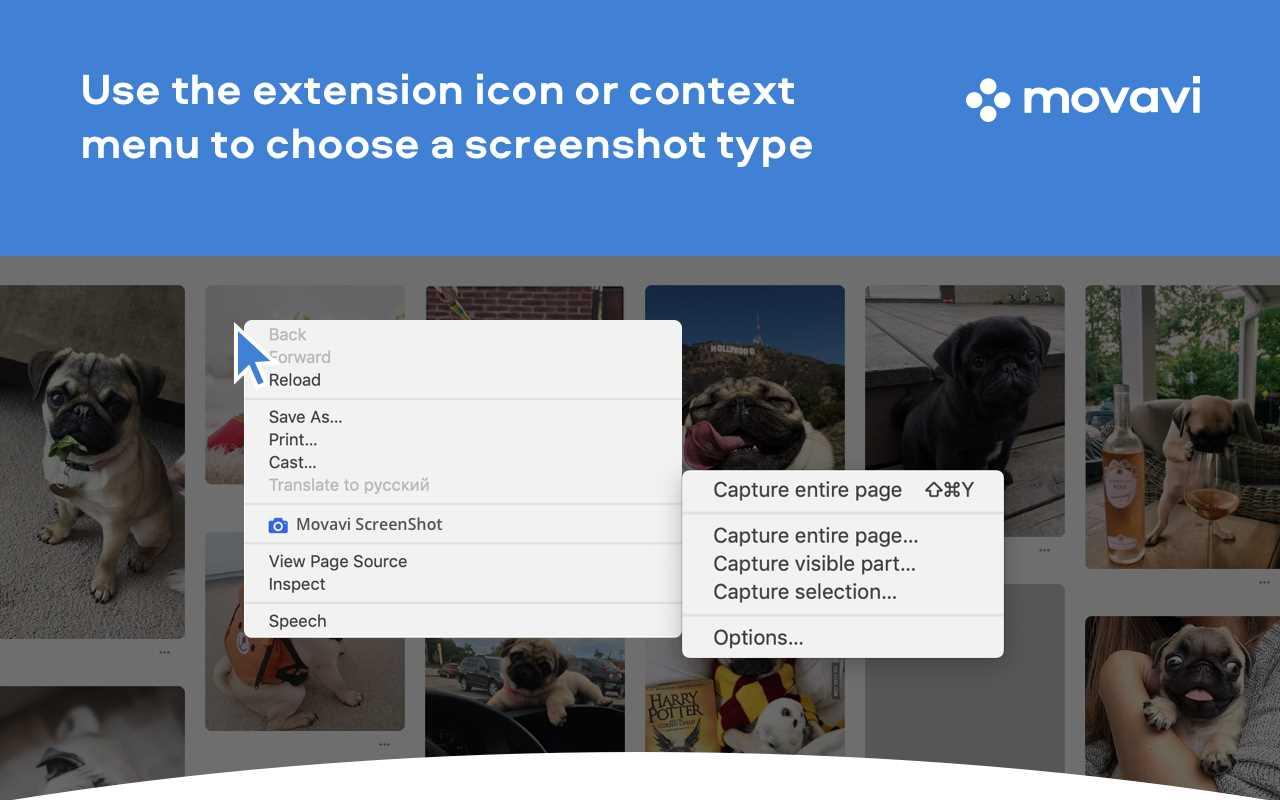0
Movavi ScreenShotは、Google Chromeのスクリーンショット拡張機能であり、スクリーンキャプチャの全部または一部を取得したり、スクリーンショットを複数の形式で保存したりできます。スクリーンショットを撮り、高品質で保存することは、思っているより簡単です。Movaviから無料のスクリーンキャプチャツールをインストールして、すぐにWebページのスクリーンショットを撮り始めてください。同様に、ページ全体のChromeスクリーンショットを撮ったり、画面のごく一部をキャプチャしたりする場合にも便利です。Movaviスクリーンショットツールの主な機能:あらゆるブラウザーに対応– Google Chrome、Mozilla Firefoxなど。複数のサイズでChromeスクリーンショットを取得できます。Chromeフルページスクリーンショット、画面の特定の部分、または開いているすべてのタブを含むフルスクリーンキャプチャ。インストールに特別な権限は必要ありません。シークレットモードで使用できます。...
ウェブサイト:
https://www.movavi.comカテゴリー
ライセンスのあるすべてのプラットフォームでのMovavi Screenshotの代替
3
3
3
3
2
Ilium Software Screen Capture
Ilium Software Screen Captureは、Windows Mobileデバイス用の無料のスクリーンショットユーティリティです。これは無料で、高速で、簡単な画面キャプチャプログラムです。たった6つの簡単な手順です。
- 無料アプリ
- Windows Mobile
2
Hidden Capture
ステルスモードでスクリーンショットを取得し、この使いやすく効率的なソフトウェアツールを使用して、ユーザー定義の時間にキャプチャプロセスを開始します。
- 無料アプリ
- Windows
2
2
SnapNDrag Pro
SnapNDragを使用すると、スクリーンショットを非常に簡単に作成できます。クリックして選択すると、スクリーンショットがライブラリに追加されます。SnapNDragは、これまでに撮影したすべてのスクリーンショットのライブラリを保持しています。スクリーンショット用のiPhotoと考えてください。
- 有料アプリ
- Mac
2
Picozu Shooter
特定のブラウザページまたはその特定の領域のスクリーンショットを撮り、ファイル、クリップボード、またはPicozu Image Editorに保存できます。